Les vidéos sont le moyen le plus attractif pour transmettre des informations et des concepts. Cependant, un texte inapproprié dans les vidéos détournera l'attention des spectateurs et nuira à l'effet des vidéos.
Par conséquent, cet article présente trois façons de supprimer le texte de la vidéo gratuitement. Au fait, si vous vous demandez si vous pouvez supprimer du texte d'une vidéo dans CapCut, la partie 3 est la solution pour vous.
- Partie 1. Comment supprimer du texte d'une vidéo en fonction de différents types de texte
- Partie 2. Supprimez facilement tous les types de textes des vidéos avec AVAide Video Converter
- Partie 3. Comment supprimer du texte d'une vidéo CapCut
- Partie 4. Supprimez le texte d'une vidéo en ligne gratuitement avec l'IA
- Partie 5. FAQ sur la suppression de texte d'une vidéo
Partie 1 : Comment supprimer du texte d'une vidéo en fonction de différents types de texte
Pour supprimer les textes des vidéos et obtenir des résultats satisfaisants, nous devons d'abord déterminer clairement quels types de textes peuvent apparaître dans les vidéos et prendre les mesures correspondantes. En général, selon le contexte et la durée du texte, il existe quatre principaux types de texte dans une vidéo :
1. Texte sur un fond de couleur pure
Si vous utilisez du texte sur un fond de couleur unie ou que le fond n'est pas trop flou, félicitations ! Le texte est facile à supprimer.
• Recadrer le texte : Vous pouvez recadrer la zone contenant du texte et la remplacer ultérieurement par la même couleur d'arrière-plan.
• Ajuster la résolution : Si le texte se trouve dans les barres noires situées dans les coins de la vidéo, le rognage de ces barres supprimera le texte sans affecter significativement le contenu. Cependant, cela modifiera la résolution de la vidéo.
• Modification par lots : Cette technique de recadrage est utile pour le montage par lots, car elle supprime le texte de plusieurs clips en recadrant la zone contenant le texte.

2. Sous-titre et filigrane unique
Les sous-titres sont le texte le plus courant dans les vidéos. Ils s'étendent généralement sur toute la vidéo et leur arrière-plan est souvent sophistiqué.
• Méthode de flou : Utilisez un effet de flou pour adoucir la zone de texte et lui permettre de se fondre dans l'arrière-plan, notamment pour les filigranes statiques ou les sous-titres simples. Cela n'affectera pas les nouveaux sous-titres si vous prévoyez de les ajouter ultérieurement.
• Suppression de filigrane : Pour une grande précision, vous pouvez utiliser Avaide Video Converter, Vmake, Capcut, Canva et d'autres outils pour supprimer le texte de la vidéo sans flou.
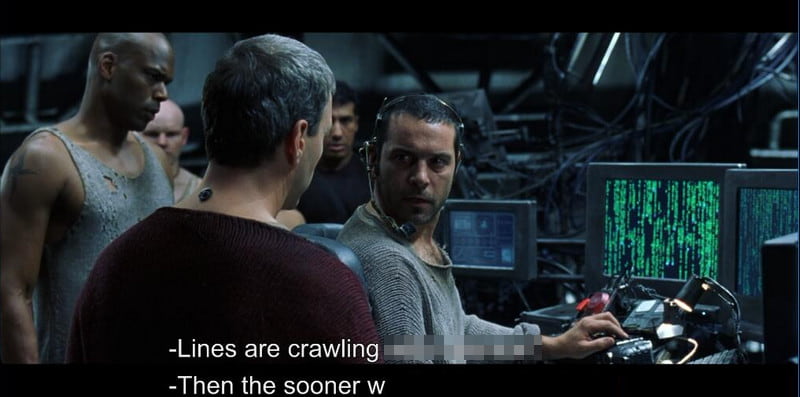
3. Texte de courte durée
Si le texte d'une vidéo ne dure qu'une courte durée et a des limites claires, vous pouvez également le flouter. Mais cela peut dérouter ce public et le flou peut sembler être un problème technique.
• Superposition d'autocollants : C'est une méthode simple à utiliser, mais elle pourrait ne pas fonctionner pour supprimer le texte en mouvement d'une vidéo.

4. Filigrane sur tout l'écran
Supprimer des filigranes ou des logos plein écran est complexe, car cela nécessite un montage approfondi. Les filigranes volumineux altèrent souvent la qualité de la vidéo s'ils sont mal supprimés.
• Logiciel de montage vidéo avancé : Utilisez des outils professionnels comme Adobe Premiere Pro pour une suppression de filigrane vidéo de haute précision.
• Suppression de filigrane vidéo basée sur l'IA : Pour des résultats plus rapides, les outils d'IA payants comme HitPaw ou AniErasure sont souvent efficaces pour supprimer les filigranes sur tout l'écran avec une perte de qualité minimale.

Partie 2 : Supprimez facilement tous les types de textes des vidéos avec AVAide Video Converter
AVAide Convertisseur vidéo est un logiciel de bureau professionnel qui convertit les vidéos en différents formats et vous pouvez également l'utiliser pour supprimer facilement les textes des vidéos. Après l'avoir installé, vous pouvez télécharger une vidéo sur le programme et définir la zone de texte pour la flouter. Ensuite, vous pouvez supprimer le texte de cette vidéo dans la zone définie en un seul clic.
Vous pouvez spécifier l'heure de début et de fin de chaque zone de flou pour répondre aux différentes heures d'apparition du texte. Pour chaque zone de flou, vous pouvez supprimer leurs limites pour ajuster leur taille et leur position ou modifier directement le nombre pour ajuster la zone pixels par pixels. Vous pouvez comparer les vidéos originales et ultérieures tout au long du processus. En dehors de cela, avant d'exporter la sortie, AVAide Video Converter vous permet de définir l'encodeur, le mode de zoom, le débit binaire, etc. de la vidéo, si vous souhaitez obtenir une vidéo de haute qualité et que vous souhaitez rendre votre vidéo plus claire.
- Supprimez le texte des vidéos facilement et précieusement sans perte de qualité.
- Accélération matérielle pour supprimer rapidement les textes des vidéos volumineuses.
- Prend en charge la sortie vidéo 1080p/4K/5K/8K et plus de 300 formats vidéo/DVD.
- Prend en charge de nombreuses fonctionnalités faciles à utiliser telles que la création de GIF et l'amélioration de la qualité vidéo.
Voyons comment supprimer du texte d'une vidéo avec AVAide Video Converter.
Étape 1Téléchargez ce programme à partir des liens précédents. Installez-le et lancez-le. Cliquez sur le Autres outils onglet en haut à droite. Rechercher ou sélectionner Suppresseur de filigrane vidéo.

Étape 2Cliquez sur le bouton Ajouter et sélectionnez votre vidéo avec du texte.

Étape 3Maintenant, cliquez sur le Ajouter une zone de suppression de filigrane et ajustez sa taille et sa position. Cliquez ensuite sur le Exportation bouton pour enregistrer la vidéo de sortie dans le chemin par défaut.
Il existe d'autres paramètres que vous pouvez définir avant l'exportation. Par exemple, cliquez sur le bouton en forme d'œil en haut à gauche pour comparer la vidéo d'origine et la vidéo de sortie, définissez les heures de début et de fin, spécifiez le format de la vidéo de sortie, etc. ” /]
Après avoir supprimé les textes de la vidéo, vous pouvez vous sentir libre de télécharger la vidéo sur Instagram et d’autres logiciels de médias sociaux.
- Avantages
- Interface facile à utiliser pour une suppression rapide du texte.
- Prend en charge la sortie vidéo 1080p, 4K et 8K avec des résultats de haute qualité.
- Accélérez les tâches de montage vidéo volumineuses grâce à l’accélération matérielle.
- Les inconvénients
- L'installation est requise pour le logiciel de bureau.
- L'essai gratuit comporte certaines limitations.
Partie 3 : Comment supprimer du texte d'une vidéo CapCut
CapCut est un logiciel de montage vidéo de plus en plus populaire en tant qu'alternative à Adobe Premiere car il est facile à utiliser tout en offrant de nombreuses fonctionnalités avancées. Il propose de nombreux supports vidéo et effets fantaisistes que les créateurs de médias sociaux préfèrent. Si vous êtes un créateur de contenu de site Web et que vous éditez des vidéos WebM, vous pouvez également utiliser CapCut pour compresser les fichiers WebM et ensuite les télécharger sur le site Web.
Sans plus tarder, voyons comment supprimer du texte d'une vidéo CapCut existante étape par étape.
Étape 1Lancez CapCut et créez un nouveau projet. Cliquez sur Importer pour télécharger votre vidéo existante.
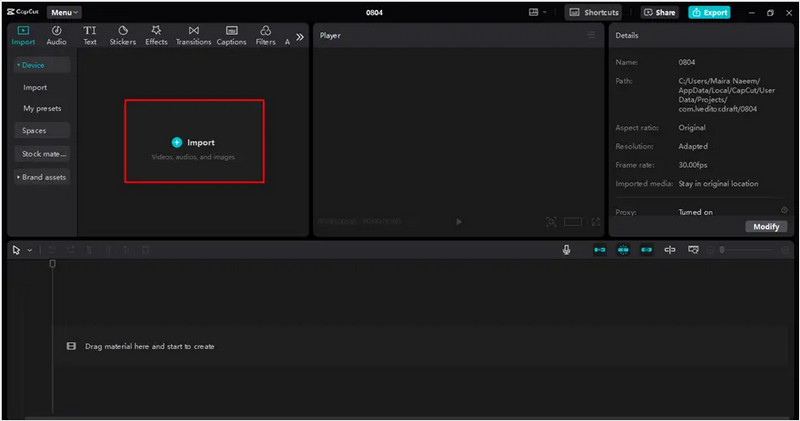
Étape 2Faites glisser la vidéo téléchargée vers la chronologie. Ensuite, lisez la vidéo et faites une pause à un endroit où le texte est invisible. Recadrez et collez cette zone et ajustez sa chronologie pour couvrir la période pendant laquelle le texte apparaît.
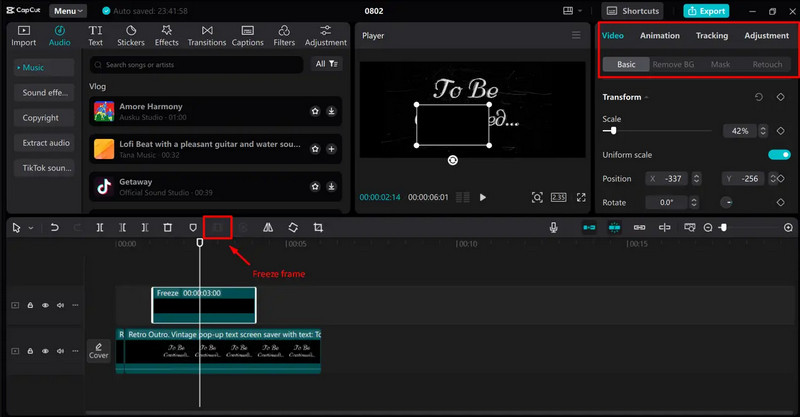
Étape 3Clique le Exportation bouton en haut à droite. Ajustez le paramètre et cliquez Exportation encore une fois pour le sauvegarder.
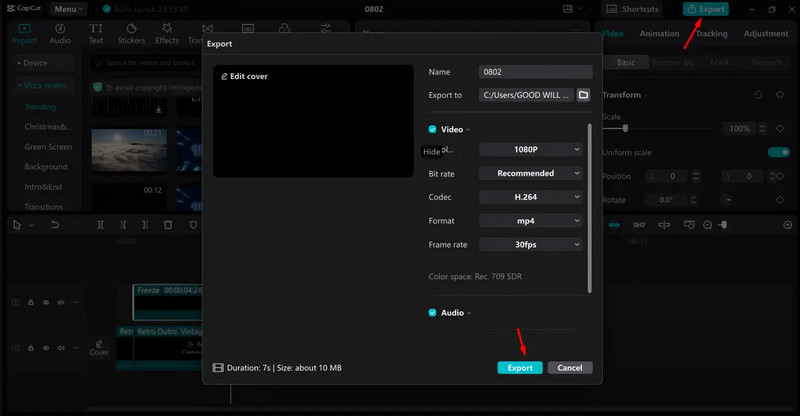
- Avantages
- Exporter la vidéo en 1080p.
- Facile et gratuit à utiliser pour le montage vidéo occasionnel.
- Offre une variété de filtres, d'effets et d'outils avancés.
- Les inconvénients
- Pas aussi précis pour la suppression de texte qu'un logiciel professionnel de suppression de filigrane.
- Le suppresseur d'arrière-plan AI est disponible dans la version Capcut Pro.
Partie 4 : Supprimer le texte d'une vidéo en ligne gratuitement avec l'IA
Lorsque vous êtes confronté à la tâche délicate de supprimer du texte dans une vidéo, pensez à un outil de suppression d'IA. D'une part, ils sont plus intelligents. D'autre part, ils sont faciles à utiliser tout en conservant d'excellents résultats. Supprimons le texte de la vidéo à l'aide d'un outil en ligne : Media io.
Étape 1Ouvrez un navigateur, entrez Media io et connectez-vous. Cliquez sur le bouton de téléchargement pour télécharger votre vidéo avec du texte.
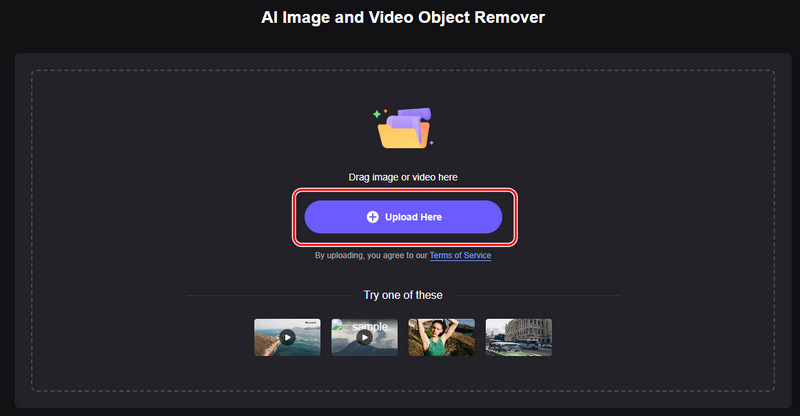
Étape 2Éliminez les textes et cliquez Supprimer les objets maintenant dans le coin inférieur droit.
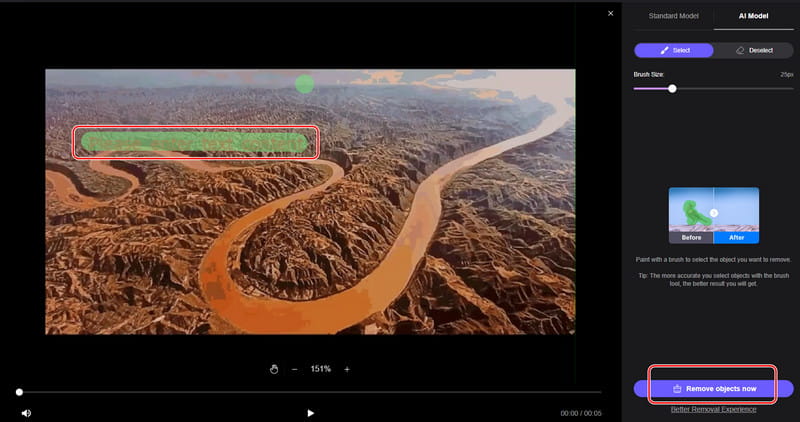
Étape 3Attendez que le traitement soit terminé. Cela prend plus de temps que le logiciel de bureau. Une fois le traitement terminé, cliquez sur Télécharger et définissez un dossier de sortie pour celui-ci.
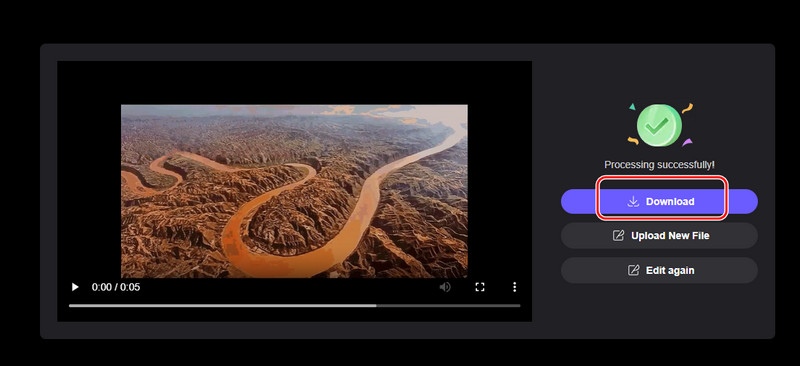
- Avantages
- Utilisation gratuite avec des fonctionnalités simples de glisser-déposer.
- Fonctionne dans tous les navigateurs et sur n'importe quel appareil en fonction de la connexion Internet.
- Les inconvénients
- La dépendance à Internet et le trafic utilisateur élevé peuvent ralentir la vitesse de traitement.
- Limitations de taille de fichier sur la version gratuite.
Partie 5. FAQ sur la suppression de texte d'une vidéo
Comment extraire du texte d'une vidéo ?
Vous pouvez utiliser AVAide Video Converter pour extraire le fichier de sous-titres de la vidéo. Si le texte est intégré aux images de la vidéo, vous pouvez utiliser l'outil de suppression de filigrane pour le retirer.
Comment effacer le texte d'une vidéo ?
Vous pouvez utiliser AVAide Video Converter pour ajuster directement la police à un style simple comme SFU. Si le texte est incrusté dans les images vidéo, vous pouvez uniquement le supprimer, comme un filigrane.
Quel est le meilleur logiciel pour supprimer du texte dans les vidéos ?
Pour supprimer automatiquement le texte de vos vidéos, privilégiez les outils basés sur l'IA comme Canva, AVAide Video Converter ou Wondershare UniConverter. Ils permettent de supprimer automatiquement le texte ou le filigrane.
Comment supprimer du texte d'une vidéo existante CapCut ou d'autres programmes ? Cela dépend des différents types de texte dans les vidéos. Cet article présente quatre mesures pour supprimer du texte d'une vidéo et illustre trois méthodes étape par étape. Si vous avez essayé l'une d'entre elles, n'hésitez pas à laisser un commentaire et à partager votre expérience.
Votre boîte à outils vidéo complète prenant en charge plus de 350 formats pour une conversion en qualité sans perte.
Amélioration vidéo
- Passez de 1080p à 4K
- Haut de gamme 480p à 1080p
- Réduction de 4K à 1080p/720p
- Réduction de 1080p à 480p
- Conversion DVD en 1080p/720p
- Correction d'une vidéo de mauvaise qualité
- Vidéo IA haut de gamme
- Améliorer la qualité vidéo
- Améliorer la qualité vidéo TikTok
- Meilleur amplificateur vidéo
- Application d'amélioration vidéo pour iPhone et Android
- Meilleur amplificateur vidéo 4K
- Vidéo IA haut de gamme
- Nettoyer la qualité vidéo
- Rendre la vidéo de meilleure qualité
- Rendre une vidéo plus lumineuse
- Meilleure application vidéo floue
- Réparer les vidéos floues
- Améliorer la qualité vidéo du zoom
- Améliorer la qualité vidéo GoPro
- Améliorer la qualité de la vidéo Instagram
- Améliorer la qualité de la vidéo Facebook
- Améliorer la qualité vidéo sur Android et iPhone
- Améliorer la qualité vidéo dans Windows Movie Maker
- Améliorer la qualité vidéo dans Premiere
- Restaurer l'ancienne qualité vidéo
- Améliorer la qualité vidéo
- Rendre la vidéo plus claire
- Qu'est-ce que la résolution 8K
- Résolution 4K : tout ce que vous devez savoir [explication]
- 2 façons étonnantes d'augmenter la résolution vidéo sans perte
- Convertisseur de résolution vidéo : éléments à prendre en compte pour en obtenir un
- Le convertisseur exceptionnel de 5K à 8K à ne pas manquer !
- Supprimer le bruit de fond de la vidéo : avec trois méthodes efficaces
- Comment supprimer le grain d'une vidéo en utilisant les 3 méthodes remarquables



 Téléchargement sécurisé
Téléchargement sécurisé


